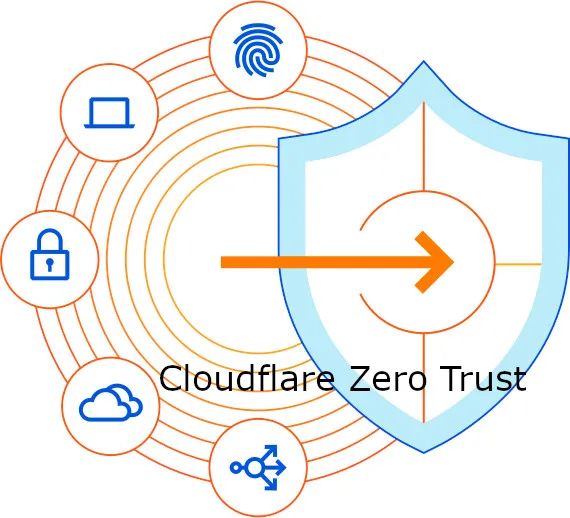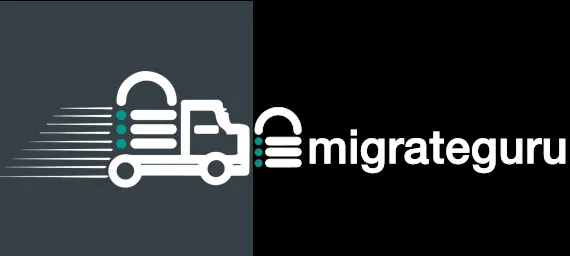對於使用WordPress常常在做一些嘗試調整網站的朋友們,我想應該或多或少都會遇到一個狀況
這個網站發生重大問題!!
啊這到底是什麼問題?我只不過是動了外掛的一些調整而已,哪知網站就會變成這樣。不過看到這個基本上都蠻絕望的(我也是),不管是網站本身,或是想要進入網站後台看有無機會救看看,其實都出現這樣的一個畫面
那該怎麼辦?就只能重新來過嗎?(就算時常備份,但是回復的時間也是需要相當時間且還要做細部調校)
但就以會發生這個畫面來講,幾乎是九成以上是因為外掛造成的(如外掛之間的衝突),所以只要把外掛全部停用就好;但這時候不管前後台都無法進入,這時候就只能用其他手段進入網站後台
這邊要講解的是透過CyberPanel的File Manager(檔案總管)來停用外掛。由於檔案總管的部分不會因為發生這種狀況導致進不去,所以這算是最後的一個手段
※cPanel的File Manager也適用同樣的方式操作
詳細可參考以下步驟實施
救援方式
Step 01:進入CyberPanel的儀表版(你的主機IP:8090)
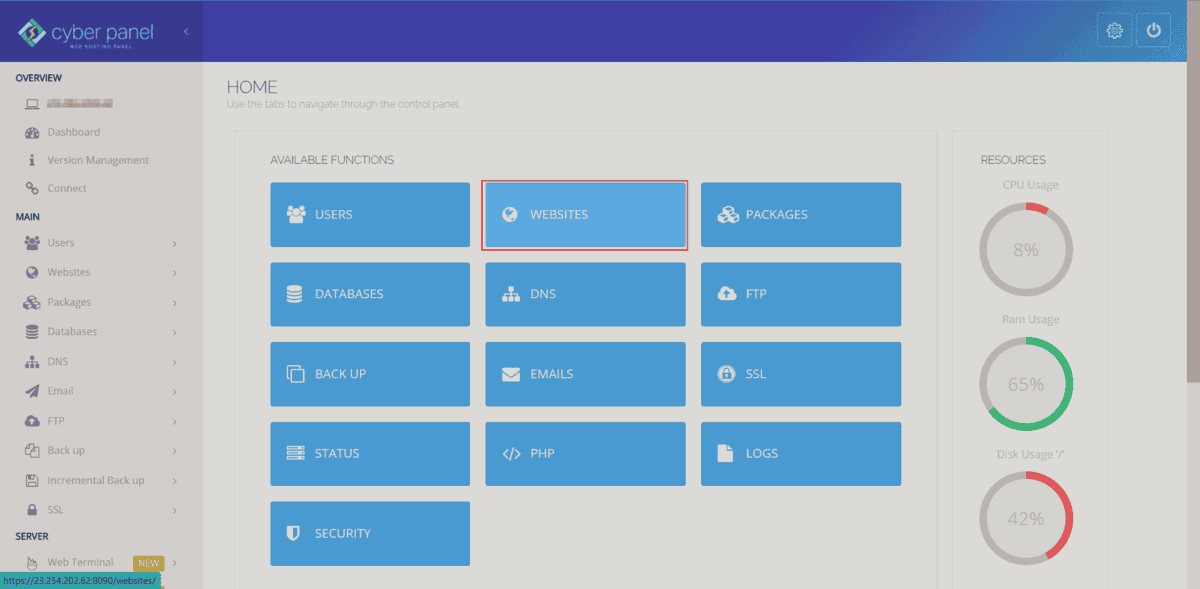
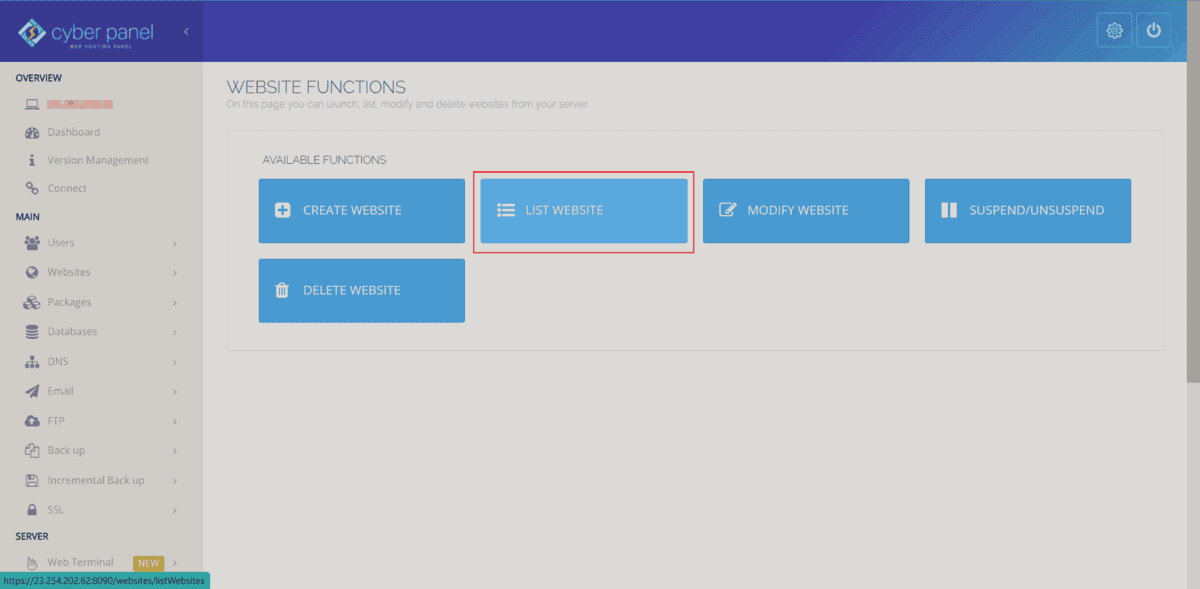
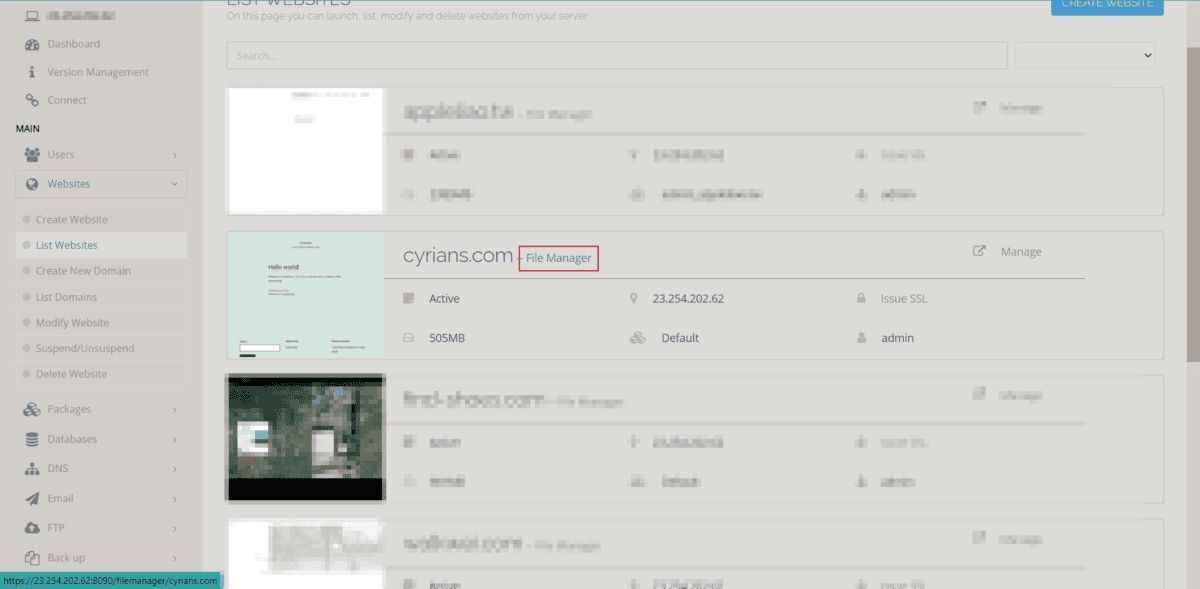
Step 02:進入File Manager後把Plugins資料夾改名
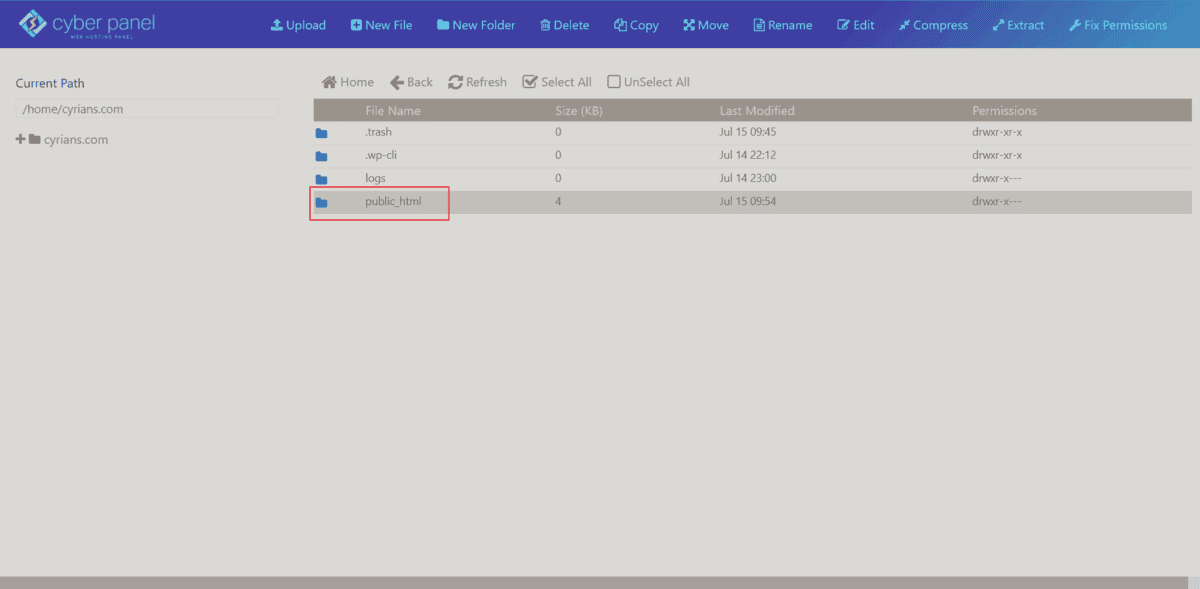
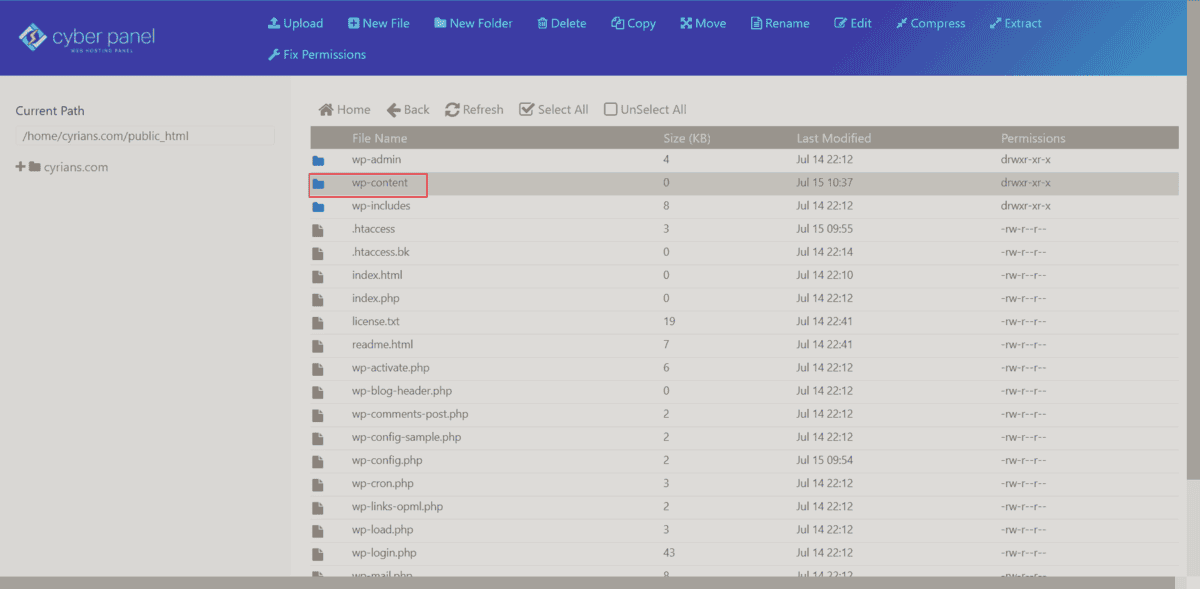
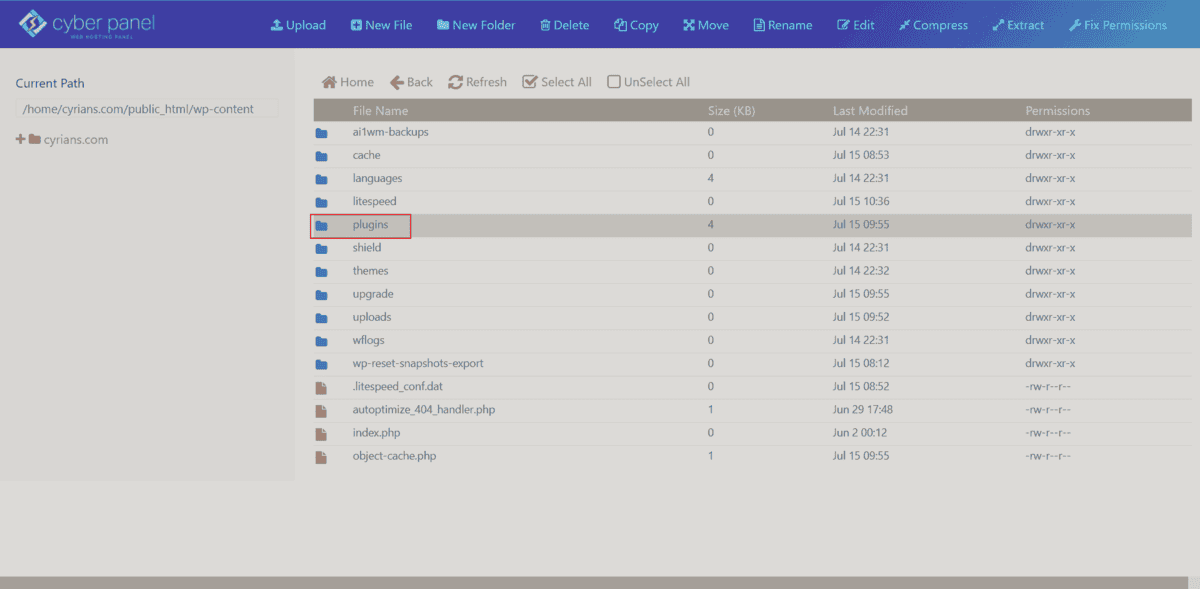
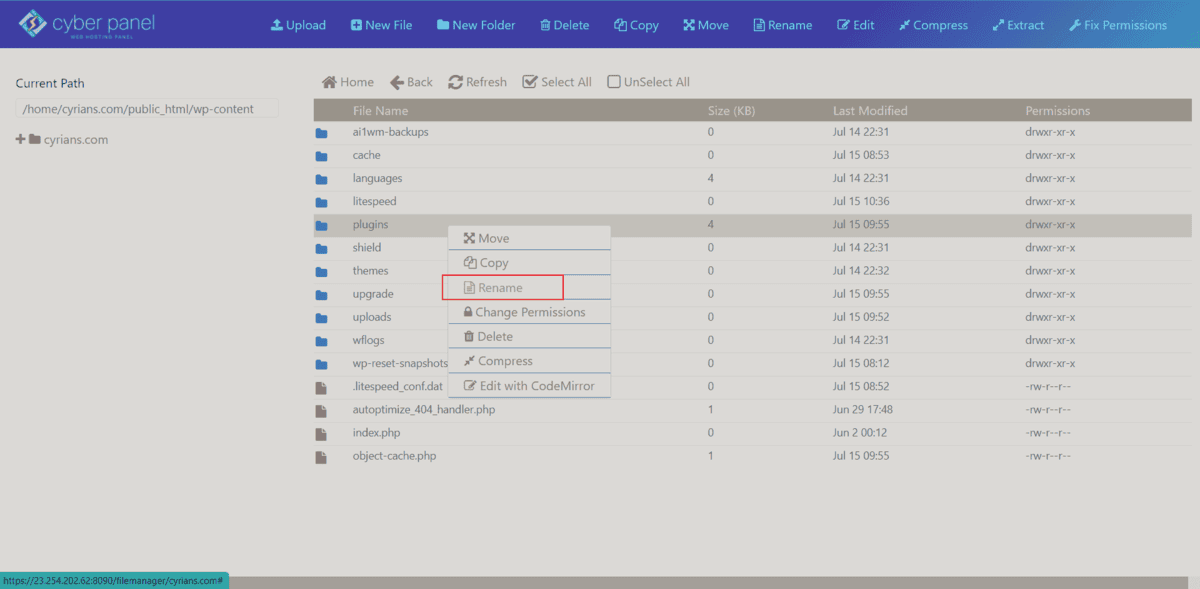
然後請自行取一個自己記得的名稱,但也要記得待會還要再把這個剛剛改名的資料夾名稱再更改回來
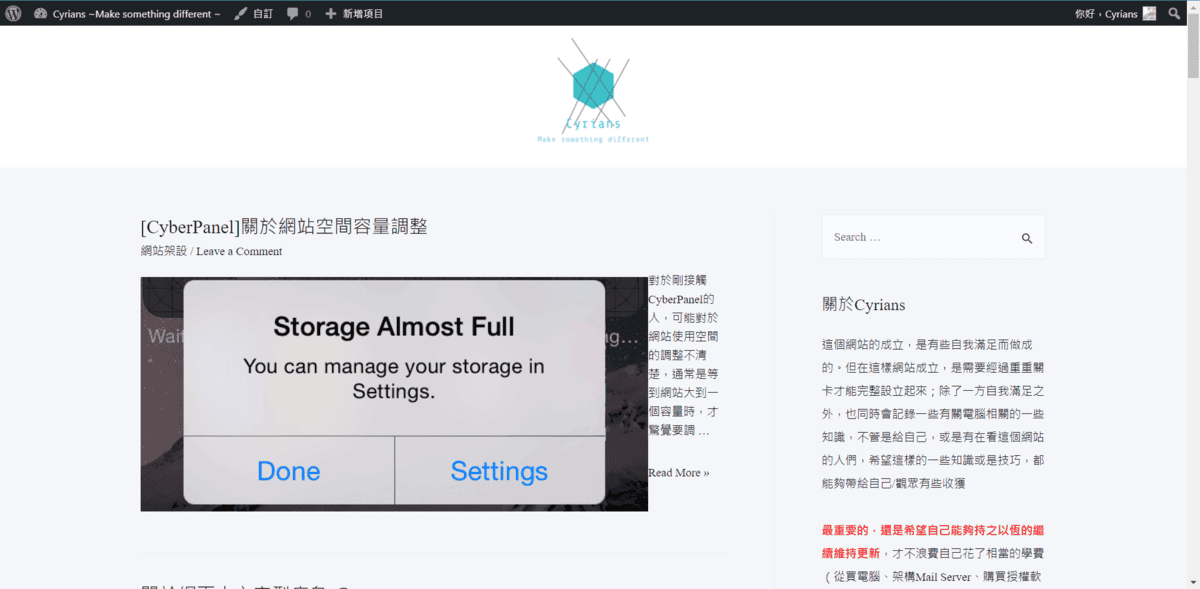
雖然發現版面有點走樣,但這時候便可以嘗試登入後台了
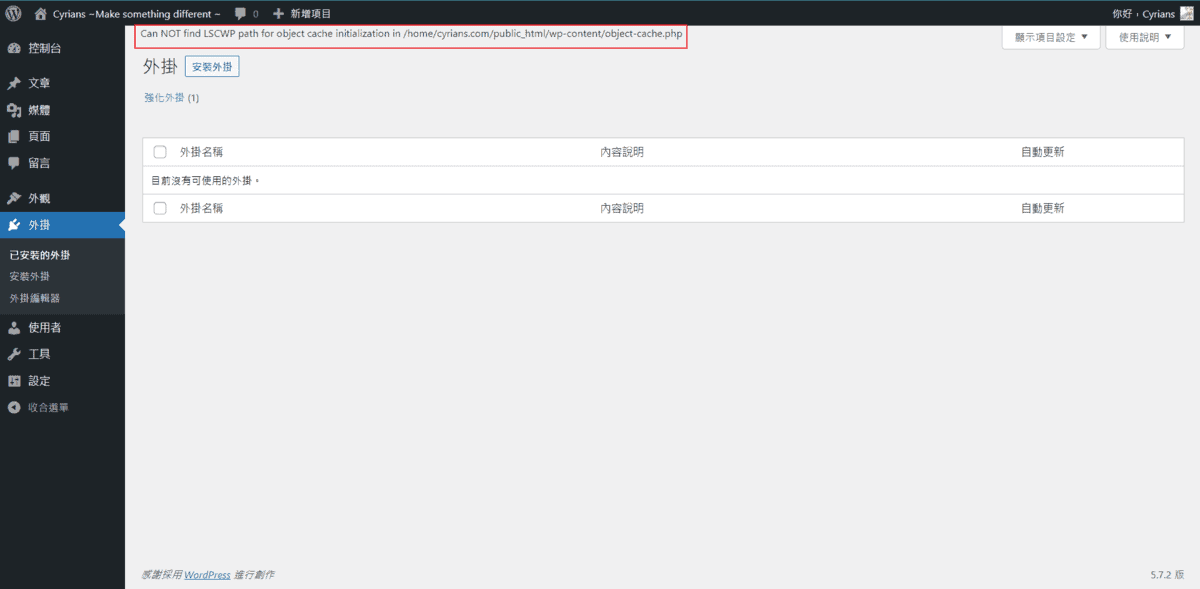
※上方這排文字是提快取的檔案,於是我再從File Manager刪除掉快取檔案(我因為使用LiteSpeed Cache的關係,實際上不見得會有人遇到)
Step 03:把剛剛更名的資料夾回復「plugins」名稱
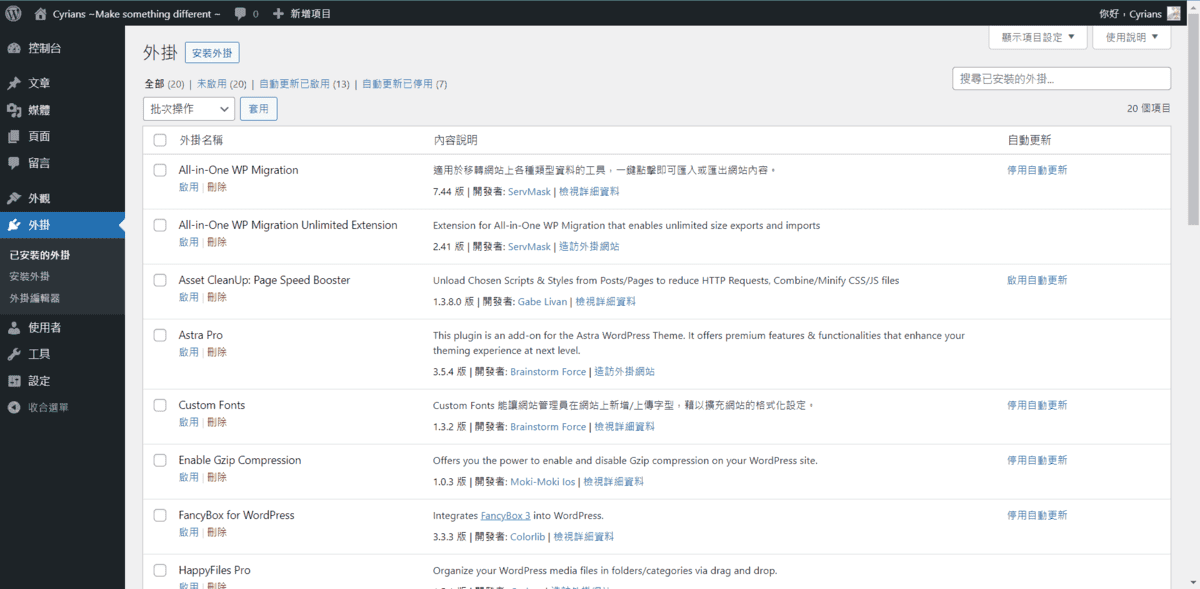
進入之後可以看到所有的外掛已經被停用,先跳回前一個頁面,再把剛剛在File Manager更改名稱的plugins資料夾更改回原本「plugins」名稱,再度進入已安裝的外掛頁面後把停用的外掛一一啟用
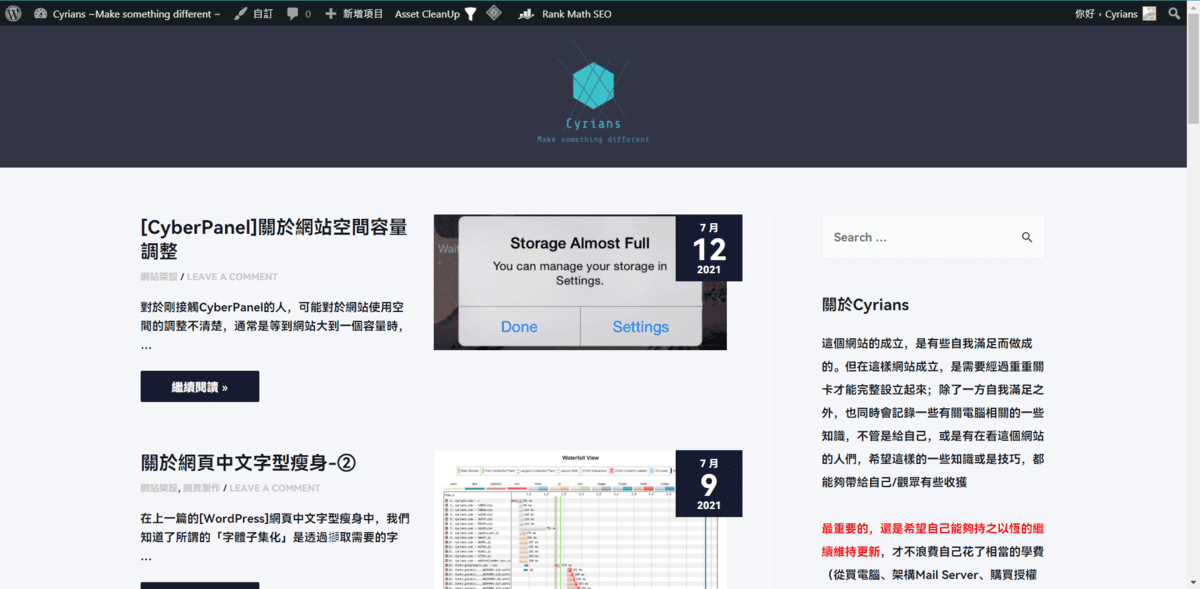
如果啟用外掛時再度發生「這個網站發生重大問題」的情況時,依照剛剛的步驟重複使用,最後確認是哪個外掛後就先停用,其他的外掛就先啟用
追加篇:「網站正在進行定期維護」
有時候在更新外掛或是佈景主題時會發生網路問題或是完全沒有進展,這時候可能有些人會進行回到上一頁或是刷新頁面
於是乎就會出現
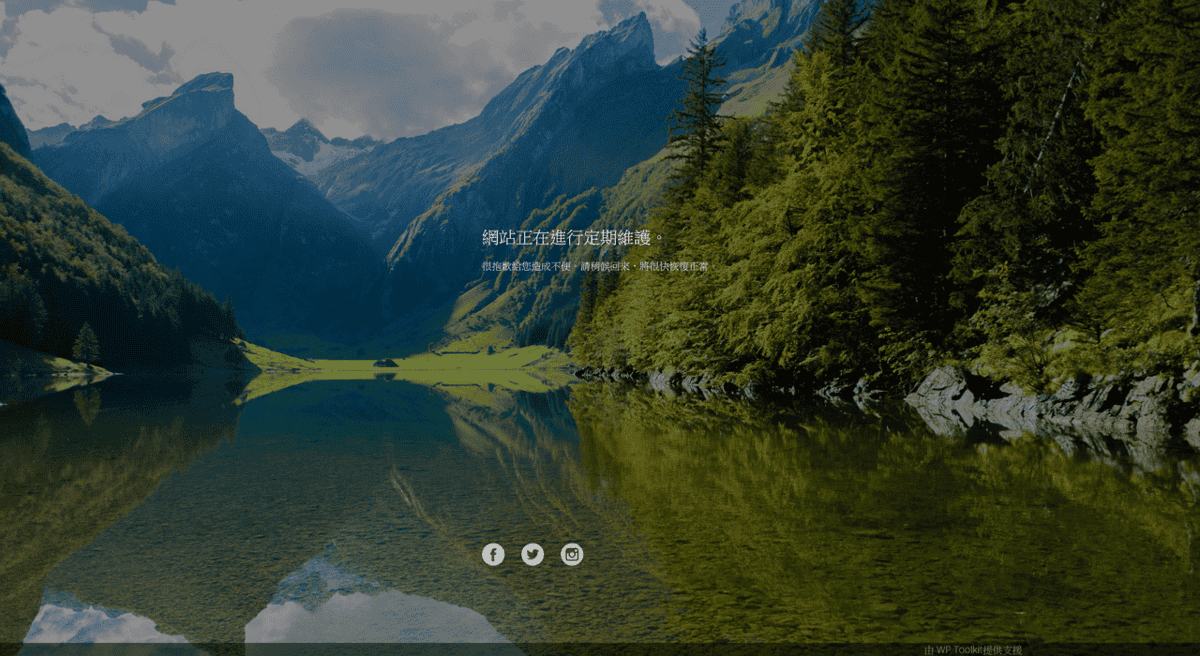
這樣的一個畫面,而且很糟糕的是就算想要進入後台,也是進不去
那這時候也是按照類似上面的方式
我們進入後台到網站的根目錄(如public_html之類)
尋找一個叫做.maintenance的檔案
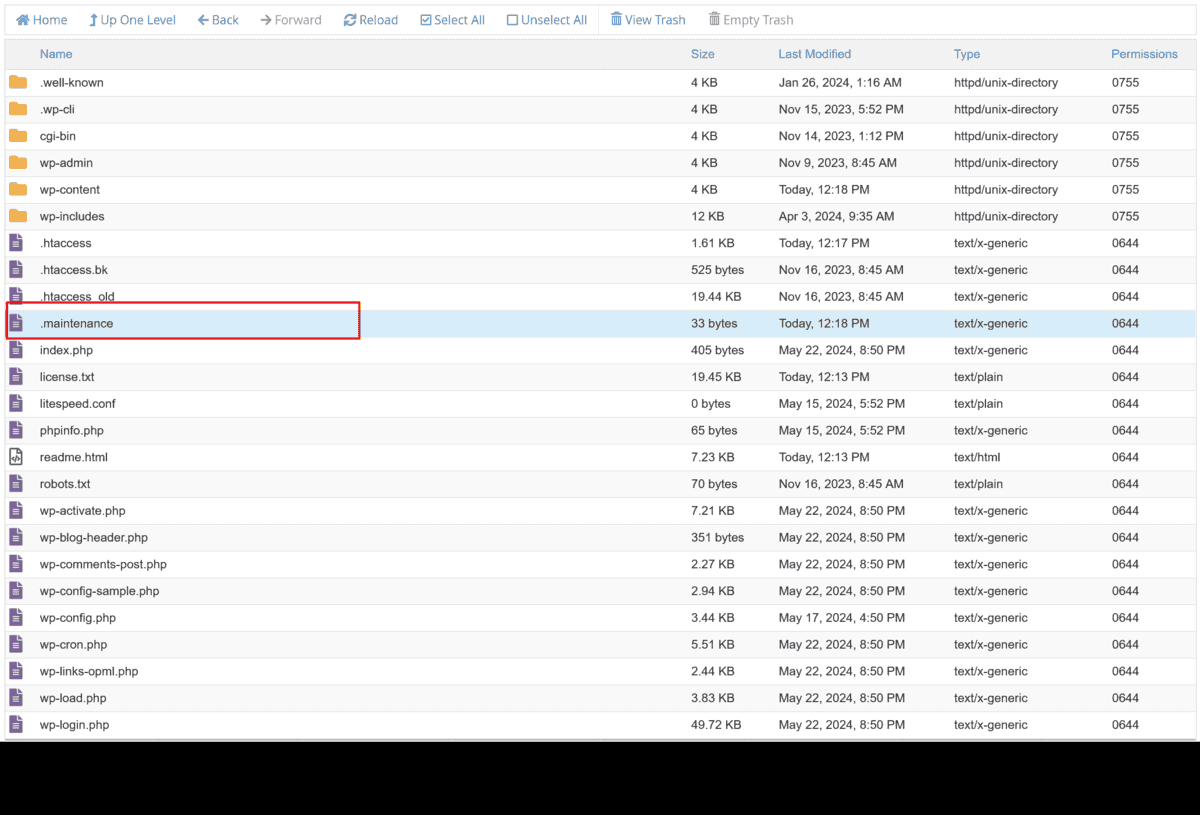
把這個檔案刪掉之後重新整理頁面就會回復正常了
以上為[CyberPanel]WordPress重大錯誤的解決方式,希望能夠幫助你!!
參考資料

只要花 30 秒登入 FB 或 Google,不用花任何錢就能支持我
您的支持將會是我創作的最大動力!